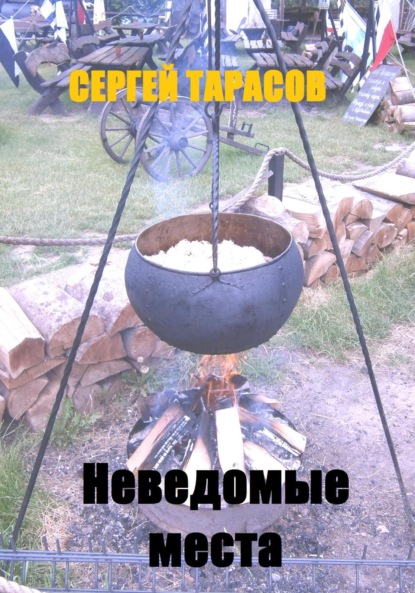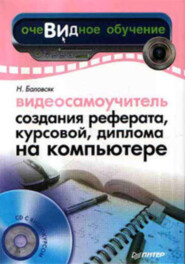По всем вопросам обращайтесь на: info@litportal.ru
(©) 2003-2024.
✖
Эффективный Интернет. Трюки и эффекты
Настройки чтения
Размер шрифта
Высота строк
Поля
FilterGate поддерживает сжатие страницы за счет удаления рекламной информации. Программа делает страницу более компактной, благодаря чему пользователь видит на ней только необходимую информацию.
Утилита содержит adult-фильтр, позволяющий блокировать доступ к нежелательным ресурсам. Данный фильтр поддерживает достаточно большое количество настроек, которые могут не только запрещать доступ к определенным сайтам, но и отображать результаты запроса на определенные ключевые слова.
Дополнительно в программе существует опция Privacy Filter, которая следит за тем, чтобы после интернет-серфинга на компьютере не оставалось следов в виде сookies, временных файлов и записей журнала. Кроме того, программа позволяет быстро переключиться в режим text only, в котором отключается загрузка любой графики, и тем самым FilterGate значительно ускоряет отображение вебстраницы.
Программы-цензоры
Конечно, интернет-серфинг служит интересам пользователей. Однако он таит в себе и опасность в виде вирусов и шпионского программного обеспечения. Доступ к некоторым интернет-ресурсам лучше вовсе запретить, особенно если компьютером пользуются дети. Посещение сайтов порнографического содержания также может привести к заражению компьютера.
Существуют специальные программы-цензоры, позволяющие запретить доступ к определенным интернет-ресурсам и фиксирующие все действия, выполняемые пользователем за компьютером, в специальном файле. В этом документе содержится информация о том, какие запускались программы, просматривались документы и веб-страницы, в какое время пользователь подключался к Интернету, а также многое другое.
Эти программы умеют блокировать некоторые нежелательные сайты. Например, они могут запретить для ваших детей доступ к порноресурсам или сайтам интернет-казино. Рассмотрим самые популярные программы-цензоры.
StatWin Pro
Основное предназначение данной программы (http://www.sxrsoft.com/rus) – отслеживание действий пользователей, работающих за компьютером.
Работа с программой состоит из двух частей – настройки действий, которые необходимо контролировать, и области непосредственного просмотра статистики использования компьютера. Для каждой из этих возможностей существуют специальные модули. Чтобы настроить программу, предназначен модуль ExecStat.
Процессы, за которыми наблюдает StatWin Pro, – это запускаемые программы, работа модема, полный контроль работы в Интернете (посещенные сайты и IP-адреса серверов), работа принтера, клавиатуры, мыши, действия в локальной сети, файловые операции, установка и удаление программ.
В модуле ExecStat можно задать отслеживаемые процессы, среди которых есть и специальный раздел для наблюдения за действиями при работе в Интернете. Например, можно задать сохранение в базе данных программы всех соединений и фиксирование просмотренных сайтов. Кроме того, программа позволяет ограничить время посещения Интернета указанным диапазоном, например установить, что подключение возможно только в определенные часы (рис. 2.39).
Для просмотра результатов работы существует специальный модуль Статистика. Для каждого вида действий, за которыми наблюдает программа, в окне статистики существует отдельная вкладка, на которой и отображаются текущие данные.
Рис. 2.39.Настройки программы StatWin Pro
Для просмотра посещенных сайтов во время подключения к Интернету предназначена вкладка Интернет. Сайты, а список всех сеансов связи находится на вкладке Модем. В нижней части окна устанавливается интервал времени, за который отображается статистика: день, неделя, месяц и год. Здесь же устанавливается имя пользователя, статистику действий которого необходимо отобразить.
Программа StatWin Pro позволяет запретить запуск некоторых приложений. Для этого необходимо запустить модуль настройки прав доступа, выполнив команду Инструменты ? Модуль SWAdmin ? Настройка прав доступа. В открывшемся окне с помощью кнопок Добавить и Редактировать устанавливается имя пользователя.
В окне Набор прав пользователя с применением тех же кнопок можно настроить реакцию программы на запуск некоторых приложений. Для этого указывается тип события (например, Запуск процесса), путь к исполняемому файлу и реакция. При выборе реакции нужно соблюдать осторожность, так как в списке присутствуют пункты Заблокировать компьютер, Завершить процесс и др. В последнем случае у пользователя появятся две возможности: завершить процесс жестко, закрыв окно без сохранения, или мягко, с предложением сохранить результаты работы.
Доступ к программе можно защитить паролем. Базу данных со статистической информацией можно экспортировать в файл формата TXT, RTF, CSV или HTML.
CyberPatrol
Программа CyberPatrol (http://www.cyberpatrol.com) позволяет управлять доступом в Интернет, запрещая подключение к нему в определенные часы (настраивается отдельно для каждого дня недели) и ограничивая время пребывания в Сети в течение суток с точностью до минуты.
Программа работает на основе специальных списков сайтов – CyberLISTs, которые можно посещать (CyberYES) и которые нельзя посещать ни в коем случае (CyberNOT). В каждом списке есть достаточно большое количество категорий (Violence/Profanity, Partial Nudity, Satan or Cult, Drugs и т. д.), причем пользователь может включать/отключать фильтрацию каждой категории в отдельности. Нежелательные ресурсы могут также определяться по ключевым словам, находящимся в адресе сайта.
CYBERsitter
Программа CYBERsitter (http://www.cybersitter.com) умеет блокировать не только определенные веб-сайты, но и использование ICQ и AOL Instant Messenger, а также доступ к FTP-серверам и эхо-конференциям.
С помощью программы можно запретить доступ в Интернет в определенное время суток. В CYBERsitter есть функция перенаправления обращений к поисковым сайтам на «семейный поисковик» Family Friendly Search, в котором из результатов поиска удаляются «взрослые» сайты.
Специальная функция System Snooper проверяет жесткий диск компьютера на предмет нахождения на нем свидетельств посещения ресурсов со «спорным» содержимым. Если результаты поиска покажут неэффективность текущих настроек программы, то на основе результатов проверки можно легко создать свой список запрещенных сайтов или ключевых слов и фраз.
Internet inspector
Возможность настройки списка запрещенных сайтов делает программу Internet inspector (http://www.measur.narod.ru/iiloadrus.htm) одной из лучших в своей категории. Это универсальный продукт, который ведет полную статистику всех интернет-соединений и может закрыть доступ к указанным сайтам (рис. 2.40).
Рис. 2.40.Окно настроек Internet inspector
Программа не требует установки, а после запуска никак не проявляет себя, поэтому убедиться, что она работает, можно только в списке запущенных процессов. В Internet inspector существует три исполняемых файла: для запуска, остановки и настройки программы. В окне настроек можно задать блокировку определенных сайтов или страниц, установить параметры запуска (одновременно с запуском операционной системы), а также ограничить паролем доступ к программе.
Менеджеры закладок
Одна из самых больших ценностей практически каждого интернет-пользователя – коллекция собранных им ссылок. Браузер можно сменить, систему переустановить, и это не вызовет никаких проблем. Однако утрата любимых ссылок, которые так долго собирались и сортировались, часто оказывается невосполнимой. Инструменты для работы с избранными ссылками – очень важная и полезная деталь при интернет-серфинге.
Linkman
Программа Linkman (http://outertech.com) – один из наиболее мощных и многофункциональных менеджеров закладок. Окно программы состоит из двух частей, что позволяет Linkman одновременно управлять двумя наборами объектов, представленными в каждой части окна программы. В одной части можно отображать содержимое Избранного Internet Explorer, в другой – сохранять закладки во время работы. По завершении работы Linkman позволяет синхронизировать эти две коллекции закладок.
Управлять работой программы можно с помощью меню, щелкнув правой кнопкой мыши на значке Linkman, находящемся в области уведомлений. Воспользовавшись пунктами меню, можно добавить ссылку, открытую в браузере, в левую или правую часть программы, отобразить ее окно, открыть новое окно браузера и выполнить множество других действий (рис. 2.41).
При работе с программой на экране может отображаться специальный значок программы Linkman – корзинка. Если перетащить на него ссылку, то она добавится в коллекцию ссылок программы.
Созданную структуру Linkman можно дополнить Избранным Internet Explorer, закладками Netscape Navigator или Firefox. Кроме того, можно объединить несколько наборов ссылок, то есть добавить коллекцию, сохраненную раньше, в уже существующую.
Очень удобен в программе способ описания элемента коллекции Linkman. Кроме ссылки и ее названия, в базе данных можно хранить также короткой текстовый комментарий, описание, ключевые слова и рейтинг ссылки. За ссылкой можно закрепить комбинацию клавиш для быстрого открытия.
Кроме общей коллекции, в Linkman существует еще два набора ссылок:
? раздел быстрых ссылок, доступ к которым осуществляется с помощью главного меню программы;
? набор ежедневных ссылок, каждая из которых после сохранения будет отображаться в отдельном окне браузера после запуска Linkman.
Программа умеет также удалять повторяющиеся ссылки из коллекции без возможности восстановления или перемещать их в специальную папку дубликатов.
Рис. 2.41.Интерфейс программы Linkman
Compass
Программа Compass (http://softgauge.com/compass) уже долгое время остается одной из самых популярных и мощных программ управления закладками. Благодаря широкому набору полезных функций она является стандартом для данной категории программных продуктов и поддерживает форматы файлов закладок нескольких браузеров: Netscape Navigator, Internet Explorer и Opera.
После запуска Compass предложит импортировать ссылки из коллекций браузеров. Одна из особенностей программы – возможность детального описания закладки, что значительно упрощает работу с большими коллекциями ссылок. Compass умеет проверять созданный набор на наличие не только ссылок-дубликатов, но и похожих, а также неработающих ссылок.
ПРИМЕЧАНИЕ
Ссылку можно открыть в любом браузере, установленном в системе.
В программе доступен поиск ссылок в созданном наборе, который можно сохранить в виде отдельного HTML-документа или превратить в список ссылок, структуру папок или таблицу в формате HTML. При этом Compass позволяет экспортировать в HTML-файл не только весь набор, но и отдельный каталог.
Уникальная возможность, предоставляемая Compass, – создание карты диска. С помощью этой функции можно собрать и разместить в базе данных программы все адреса сайтов, на которые есть ссылки в документах, размещенных на диске.
Compass – это еще и своеобразный редактор заметок, с помощью которого можно вести личный дневник, создавать заметки, планы, памятки и т. д.